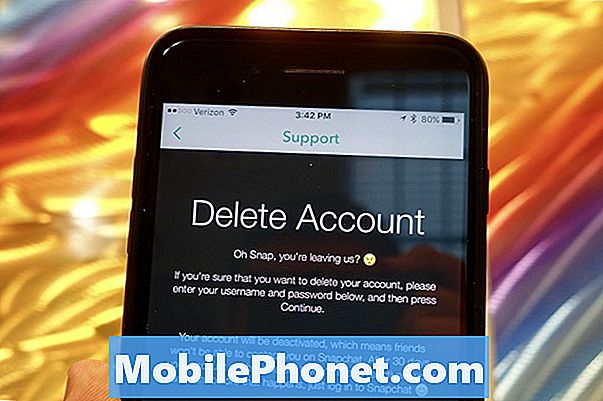Tartalom
Az éteren keresztüli frissítés telepítése gyakran egyszerű és egyszerű, de amint azt az alábbi # GalaxyNote5 felhasználóink bemutatták, ez nála nem így történt. A mai hibaelhárítási epizódban megadjuk azokat a lépéseket, amelyeket a felhasználó tehet, ha olyan szituációval találkozik, amikor a Note5 nem tudja telepíteni az OTA frissítést.
Mai probléma: Mi a teendő, ha a Galaxy Note5 nem telepíti az Android frissítést
2 Samsung Note 5 telefonom van. A 64G verziónak megrepedt a képernyője, amit most kijavítottam. Az elmúlt évben nem volt SIM-kártyája. A másik 5. megjegyzésem a 32G verzió, amelyet az elmúlt évben használtam. Ez naprakész az Android 7.0-val. Az elmúlt 2 hétben a Note 5 64GB-ot használtam, és nem tudom frissíteni A 7.0-ra. Továbbra is az Android 6.0.1 operációs rendszeren fut. Az AT&T segítségével 24 óránként egyszer frissíthet. Amikor elvégzem a frissítést, úgy tűnik, hogy minden lépésen át megy, és a végén elmondja, hogy a frissítés sikeres volt, de 5 frissítés után még mindig a 6.0.1-nél tartok. - Andreas Wiening
Megoldás: Szia Andreas. Számos lehetséges oka lehet annak, hogy a Note5 nem telepíti a rendszerfrissítést. Ezek a következők:
- az eszköz nem abból a hálózatból származik, amelyet éppen használ
- nincs elég tárhely
- a rendszer gyorsítótár sérült
- van egy ismeretlen szoftverhiba, amely megakadályozza a frissítések telepítését
- jelenleg nincs elérhető frissítés az eszközhöz
Annak megtekintéséhez, hogy ezek közül melyik okozza a problémát, egyenként kell foglalkoznia velük. Ügyeljen arra, hogy a hibaelhárítást az alább megadott sorrendben hajtsa végre.
Az 5. megjegyzés nem az AT&T-től származik
Más szolgáltatók eszközei nem tudják letölteni és telepíteni az éteren keresztüli frissítéseket, ha más hálózaton használják őket. Azt szeretnénk feltételezni, hogy a Note5, amellyel most problémád van, AT&T márkanévvel rendelkezik, de ha mégsem, akkor azonnal hagyd abba az eszköz letöltött frissítésének telepítését. A firmware-összeállítás telepítése egy másik szolgáltatótól komoly szoftverproblémákat okozhat az eszközön. Ha nem AT & T Note5-ével rendelkezik, és képes volt letölteni az AT & T OTA frissítését (ami lehetetlen), akkor nem szabad folytatnia a frissítést. Ha azonban a Note5-öt az AT&T szolgáltatta, akkor folytassa az alábbi hibaelhárítást.
Szabadítson fel elegendő tárhelyet
Az éteren keresztül történő frissítés letöltése előtt az Ön feladata, hogy megbizonyosodjon arról, hogy az eszköz rendelkezik-e elegendő tárterülettel annak megőrzéséhez. Bár az okostelefonokat arra tervezték, hogy felhívják a felhasználókat arra, hogy a frissítés során nincs elegendő tárhely, néha előfordulhat, hogy ez a mechanizmus egyáltalán nem működik. Annak biztosítására, hogy ez nem így van, elegendő helyet szeretne szabadon tárolni az eszköz tárolójában. Az Android-frissítésekhez általában körülbelül 1 GB tárhelyre van szükség, ezért győződjön meg róla, hogy ez idő előtt rendelkezésre áll.
Foglalkozzon a rendszer gyorsítótárával
Előfordulhat, hogy a frissítések nincsenek telepítve, ha a rendszer gyorsítótár sérült. A gyorsítótár-partíció törlésével könnyedén megoldható ez a probléma, bár ha még nem tette meg, kövesse az alábbi lépéseket.
- Kapcsolja ki teljesen a Samsung Galaxy Note 5 készüléket.
- Először tartsa lenyomva a Hangerő növelése és a Kezdőlap gombokat, majd nyomja meg és tartsa lenyomva a Bekapcsológombot.
- Tartsa lenyomva a három gombot, és amikor a „Samsung Galaxy Note5” megjelenik, engedje fel a bekapcsológombot, de továbbra is tartsa a másik kettőt.
- Miután megjelenik az Android logója, engedje fel a Hangerő növelése és a Kezdőlap gombokat.
- A „Rendszerfrissítés telepítése” megjegyzés 30–60 másodpercig jelenik meg a képernyőn, mielőtt az Android rendszer-helyreállítási képernyő és annak lehetőségei megjelennek.
- A Hangerő csökkentése gombbal jelölje ki a „gyorsítótár-partíció törlése” lehetőséget, majd nyomja meg a Bekapcsológombot a kiválasztásához.
- Amikor a folyamat befejeződött, a Hangerő csökkentése gombbal jelölje ki a „Rendszer újraindítása most” opciót, majd nyomja meg a Bekapcsológombot a telefon újraindításához.
- Az újraindítás kissé hosszabb ideig tarthat, de ne aggódjon, és várja meg, amíg az eszköz aktiválódik.
A gyorsítótár partíciójának törlése nem törli a személyes adatokat, így a fájlok elvesztésétől való félelem nélkül is megteheti.
Jelenleg nincs elérhető frissítés a Note5-hez
Ha AT & T márkájú Note5-ével rendelkezik, akkor ez valószínűtlen, mivel az eszköz már letöltötte a frissítést. A fuvarozóknak van egy olyan rendszere, amely kihallgatja a hálózatukhoz csatlakozni próbáló eszközöket annak ellenőrzésére, hogy a legfrissebb elérhető operációs rendszer verziót futtatják-e, és van-e elérhető szoftverfrissítés hozzájuk. Ha valamilyen oknál fogva jelenleg nincs elérhető frissítés az adott Note5-hez, ezért a frissítés egyáltalán nem működik. Nem minden eszköz kap frissítést, és a szolgáltatóknak saját módszereik vannak arra, hogy minősítsenek egy frissítést. Ha már megkísérelt több éteren keresztüli frissítést, mielőtt kapcsolatba lépett velünk, akkor ezen a ponton le kell állítania.
Törölje a telefont a gyári alaphelyzetbe állítással
A gyári beállítások visszaállítása gyakran segít a frissítési problémák kijavításában, ezért ezt a Note5-en kell elvégeznie, ha a fenti javaslatok sikertelenek. Ahogy a neve is sugallja, a gyári visszaállítás törölni fogja az eszközt, és visszaállítja a szoftverbeállításokat az alapértelmezett értékekre. Mielőtt megtenné, feltétlenül készítsen biztonsági másolatot személyes adatairól.
A Note5 gyári visszaállítása:
- Kapcsolja ki teljesen a Samsung Galaxy Note 5 készüléket.
- Először tartsa lenyomva a Hangerő növelése és a Kezdőlap gombokat, majd nyomja meg és tartsa lenyomva a Bekapcsológombot.
- Tartsa lenyomva a három gombot, és amikor a „Samsung Galaxy Note5” megjelenik, engedje fel a bekapcsológombot, de továbbra is tartsa a másik kettőt.
- Miután megjelenik az Android logója, engedje fel a Hangerő növelése és a Kezdőlap gombokat.
- A „Rendszerfrissítés telepítése” megjegyzés 30–60 másodpercig jelenik meg a képernyőn, mielőtt az Android rendszer-helyreállítási képernyő és annak lehetőségei megjelennek.
- A Hangerő csökkentése gombbal jelölje ki az „Igen - törölje az összes felhasználói adatot” lehetőséget, majd nyomja meg a Bekapcsológombot a kiválasztásához.
- Amikor a folyamat befejeződött, a Hangerő csökkentése gombbal jelölje ki a „Rendszer újraindítása most” opciót, majd nyomja meg a Bekapcsológombot a telefon újraindításához.
- Az újraindítás kissé hosszabb ideig tarthat, de ne aggódjon, és várja meg, amíg az eszköz aktiválódik.
Telepítse a frissítést más módon
Ideális esetben a Note5-nek már most telepítenie kell egy frissítést, de ha még mindig nem, ez azt jelenti, hogy az AT&T frissítési fájlcsomagja hibás vagy inkompatibilis lehet. Ha meg szeretné tudni, hogy frissítheti-e az eszközt más módon, megpróbálhatja használni a Samsung Smart Switch alkalmazást, vagy akár villoghat a firmware.
A Smart Switch segítségével történő frissítés ugyanolyan egyszerű, mint a program futtatása a számítógépen, a Note5 USB-kábellel történő csatlakoztatása és a Smart Switch engedélyezése a frissítés telepítéséhez. Tehát először telepítenie kell a Smart Switch-et a számítógépére, majd csatlakoztassa a Note5-et. Ha van elérhető frissítés, akkor a Smart Switch figyelmeztetést küld a Note5 észlelésének pillanatában. Ha nincs, akkor nincs szerencséd.
A frissítés kézi telepítése, más néven a firmware villogása, egy másik lehetőség arra, hogy kényszerítse a frissítést az eszközére. A villogás kockázatos eljárás, tehát ha még nem próbálta ki, győződjön meg arról, hogy elegendő kutatást végzett a komoly problémák elkerülése érdekében. Először mindenképpen keressen egy jó útmutatót. Ne feledje, hogy a villogó lépések telefon típusonként változhatnak, ezért rendelkeznie kell a Note5 pontos útmutatójával. Ügyeljen arra is, hogy a megfelelő firmware-összeállítást használja. A helytelen villogása véglegesen károsíthatja a partíciót, véglegesen téglázza a készülékét. Ha ezt az utat akarja megtenni, javasoljuk, hogy további információkért keresse fel az androidos fórumokat és webhelyeket, például az XDA-Developer fórumokat.